Daugelis įmonių naudoja 1C prekių rezervavimo mechanizmus. Šis aprašymas tinka programoms „1C: Prekybos valdymas, red. 10.3“ ir „Gamybos įmonės valdymas“.
Iš tiesų, rezervavimo mechanizmas yra labai patogus – galite įdėti prekių rezervą klientui, išsiųsti rezervuotas prekes, prireikus pašalinti rezervą. Deja, mūsų prekybos automatizavimo praktika rodo, kad ne visi vartotojai iki galo supranta rezervavimo mechanizmo veikimą.
Šiame straipsnyje mes stengsimės ištaisyti situaciją, apsvarstyti pagrindinius atleidimo principus ir atsakyti į šiuos klausimus:
- Kaip galiu rezervuoti prekę?
- Kaip galiu panaikinti rezervą, kokiais atvejais tai vyksta automatiškai?
- Kokiose ataskaitose galiu matyti informaciją apie rezervus?
Prekės rezervacija
Yra keletas būdų, kaip rezervuoti prekę pirkėjui.1 būdas – pirkėjo užsakymu
Pirkėjas užsakymo pateikimo metu gali rezervuoti užsakyme nurodytas prekes.
Meniu: Dokumentai - Pardavimai - Klientų užsakymai
Norėdami tai padaryti, prekių lentelėje reikia nurodyti sandėlį, kuriame norite atlikti rezervaciją stulpelyje „Paskirties vieta“.
Jei nenorite rankiniu būdu pasirinkti sandėlio, užsakyme yra mygtukas „Pildyti ir išsiųsti“. Paspaudus šį mygtuką, automatiškai užpildomos vietos ir užsakymas paskelbiamas. Mygtukas pasiekiamas tik šiandien pateikiant užsakymą.

2 būdas – koreguojant pirkėjo užsakymą
Norėdami pataisyti pirkėjo užsakymą, daugelis vartotojų sukuria Pirkėjo užsakymo taisymo dokumentą, kuriame nurodo užsakymo pridėtas ir pašalintas prekes.
Koregavimą galite sukurti pagal užsakymą arba rankiniu būdu.
Meniu: Dokumentai – pardavimas – Pirkėjo užsakymo taisymas
Pirkėjų užsakymų koregavimai taip pat gali nustatyti rezervą, kaip ir pirkėjo užsakymas. Stulpelyje „Paskirties vieta“ nurodykite sandėlį arba naudokite mygtuką „Užpildyti ir išsiųsti“.

3 metodas - dokumente „Prekių rezervavimas“
Rezervą galite įdėti į atskirą dokumentą „Prekių rezervavimas“. Jis gali būti sukurtas pagal kliento užsakymą arba rankiniu būdu.
Norint atlikti rezervaciją, reikia nurodyti užsakymą, rezervuojamą prekę ir jos kiekį, taip pat skiltyje „Nauja talpa“ užpildyti sandėlį. Dokumento sudarymo metu bus sudarytas rezervas.

4 metodas - prekių gavimo metu
Šis metodas veikia tik tuo atveju, jei pateikiate užsakymus tiekėjams, kad užtikrintumėte klientų užsakymus. Tokiu atveju užsakyme tiekėjui nurodoma, kuriam pirkėjui ši prekė užsakoma.
Meniu: Dokumentai - Pirkimai - Prekių ir paslaugų kvitai
Norint nustatyti rezervą prekių gavimo metu, reikia užpildyti stulpelį „Pirkėjo užsakymas“.

Jei kvitas buvo sudarytas pagal užsakymą tiekėjui, pirkėjų užsakymai bus pildomi automatiškai. Prekių priėmimo kvite pasirinkti pirkėjo užsakymą, jei tiekėjui prekės buvo užsakytos ne šiam pirkėjui, o tiesiog sandėliui, griežtai nerekomenduojama.
Metodas numeris 5 - vidine tvarka
Vidinis užsakymas naudojamas užsakant prekes iš sandėlio savo padalinyje ar sandėlyje.
Meniu: Dokumentai - Atsargos (sandėlis) - Vidiniai užsakymai
Vidiniame užsakyme, kaip ir pirkėjo užsakyme, yra stulpelis „Paskirties vieta“ ir mygtukas „Užpildyti ir skelbti“, kurie leidžia įdėti prekę į rezervą.

Tai yra pagrindiniai rezervo sudarymo būdai. Populiariausias būdas, žinoma, yra rezervuoti per Pirkėjo užsakymo dokumentą.
Be šių metodų, yra ir kitų parinkčių, kai programa gali įdiegti rezervą:
- Koreguojant vidinį užsakymą (panašiai į pirkėjo užsakymo koregavimą)
- dokumente " Kvito užsakymas prekėms“, jei uždėta vėliavėlė „Be teisės parduoti“ (prekė paimama saugoti)
- Dokumente „Prekių grąžinimas iš pirkėjo“ – grąžinant prekes, kurios buvo parduotos iš rezervo
- Dokumente „Išlaidų ataskaita“, jei buhalterė vyko už tiekėjo užsakytas prekes (pagal analogiją su prekių gavimu).
Prekių išėmimas iš rezervo 1C
Taip pat yra daug būdų, kaip atsiimti rezervą, apsvarstykite pagrindinius.1 metodas - parduodant prekes
Programoje prekių išsiuntimo metu surašomas dokumentas „Prekių ir paslaugų pardavimas“.
Meniu: Dokumentai - Pardavimas - Prekių ir paslaugų pardavimas
Jei prekės buvo rezervuotos pirkėjo užsakymu, tai pardavimo metu rezervas turi būti pašalintas. Tam, kad rezervas būtų nuimtas iš prekių, lentelėje "Prekės" reikia nurodyti nurašymo būdą "Iš rezervo".

Pildant prekių pardavimo pagal pirkėjo užsakymą, programa pati nustato, kurios prekės yra rezerve, o kurios bus nurašomos iš laisvo likučio sandėlyje. Pildydami dokumentą rankiniu būdu būkite labai atidūs: nurašymo būdą pasirinkus „Iš sandėlio“, prekės bus nurašytos, tačiau rezervas jai nebus pašalintas ir „pakibs“.
Metodo numeris 2 – dokumente« Klientų užsakymų uždarymas»
Šis dokumentas naudojamas uždarant užsakymus, kurių kai kurios prekės nebuvo išsiųstos arba klientas apskritai atsisakė pirkti.
Meniu: Dokumentai – Išpardavimas – Klientų užsakymų uždarymas
Dokumente nurodomi klientų užsakymai, kuriuos reikia uždaryti. Dokumento registravimo metu programa patikrina, ar yra rezervų nurodytiems užsakymams. Jei yra rezervų, jie automatiškai pašalinami.

Paskelbus dokumentą, rezervų visiems į jį įtrauktiems užsakymams nebus.
Metodo numeris 3 – dokumente« Prekių rezervavimas»
Šis dokumentas gali būti naudojamas ne tik rezervui nustatyti, bet ir rezervui pašalinti.
Meniu: Dokumentai - Išpardavimas - Prekių rezervavimas
Norint išimti rezervą, reikia nurodyti užsakymą, prekę ir jos kiekį, taip pat skiltyje „Pradinė talpa“ užpildyti sandėlį. Dokumento sudarymo metu rezervas bus pašalintas.
Pastaba: vienu dokumentu galite vienu metu išimti rezervą iš vieno sandėlio ir rezervuoti prekes kitame, jei užpildysite ir originalą, ir naują vietą.
Metodas numeris 4 – in « Sąskaitos faktūros reikalavimas » arba « Prekių judėjimas »
Dokumentai „Užklausa-sąskaita-faktūra“ ir „Prekių pervežimas“ naudojami atitinkamai prekėms nurašyti į skyriaus išlaidas ir pervežti prekes iš vieno sandėlio į kitą.
Meniu: Dokumentai - Atsargos (sandėlis) - Prekių judėjimas
Meniu: Dokumentai - Atsargos (sandėlis) - Reikalavimas-sąskaita
Jeigu dokumentai išduodami pagal vidinę tvarką, kurioje buvo nustatytas rezervas, tai dokumentų talpinimo metu rezervas turi būti pašalintas. Norint panaikinti rezervą, reikia užpildyti stulpelį „Rezervinis dokumentas“:

Pastaba: jei prekių judėjimas atliekamas iš rezervo pirkėjui, tai programa ne tik pašalina rezervą siuntėjo sandėlyje, bet ir nustato jį gavėjo sandėlyje.
Šie rezervo išėmimo būdai yra populiariausi, tačiau yra ir kitų galimų situacijų:
- Dokumente „Prekių nurašymas“, jei „Rezervinis dokumentas“ yra užpildytas lentelėje „Prekės“
- Dokumente „Prekių išdavimo pažyma“, kai sandorio šaliai grąžinamos prekės, kurios anksčiau buvo priimtos saugoti be teisės parduoti
- „Pirkėjo užsakymo koregavimo“ ir „Vidinio užsakymo koregavimo“ dokumentuose, jei nurodytas neigiamas prekių kiekis ir vieta užpildyta
- Dokumente „Vidinių užsakymų uždarymas“ (panašiai kaip uždarant klientų užsakymus)
Prekių rezervavimo ataskaitos
Įsitikinome, kad programoje yra daug galimybių rezervuoti ir atsiimti rezervą. Be to, daugeliu atvejų programa rezervą įdeda / pašalina automatiškai, atsižvelgdama į dokumento užpildymą, apie tai neinformuodama vartotojui.Norint kontroliuoti atsargas sandėlyje, reikia naudoti ataskaitas, kurių dėka visada žinosite, kokios prekės yra rezerve.
Pranešimas „Prekės atsargose sandėliuose“
Meniu: Ataskaitos - Atsargos (sandėlis) - Prekės atsargoje sandėliuoseŠi ataskaita skirta tik informacijai apie rezervus gauti. Jo dėka visada galite sužinoti: kokios prekės, kokiam užsakymui ir kokiame sandėlyje yra atsargos.

Ataskaitą galima pritaikyti: nustatyti filtrus, keisti grupių sudėtį ir kt.
Pranešimas „Prekių prieinamumo sandėliuose analizė“
Meniu: Ataskaitos - Atsargos (sandėlis) - Prekių prieinamumo sandėliuose analizėŠioje ataskaitoje pateikiama išsamesnė informacija apie sandėlyje esančių prekių likutį. Jame galite matyti prekių likutį sandėlyje, rezervą, iš tiekėjo užsakytų prekių kiekį ir kitą informaciją:

Galimybė ką nors rezervuoti prieš priimant sprendimą pirkti labiau taikoma vienetinėms ne maisto prekėms: Prietaisai, elektronika, kompiuteriai, automobiliai ir jų atsarginės dalys ir kt. modernios sistemos verslo procesų automatizavimas, Informacinės sistemos (buhalterinės apskaitos programos ) leidžia vesti bet kokios kategorijos rezervuotų produktų apskaitą.
Rezervuoti galite trimis būdais:
- Neprisijungęs, ateina į parduotuvę ir prašo atidėti prekę kuriam laikui. Taip dažnai nutinka drabužių parduotuvėse: pirkėjas išsirenka daiktą, pasimatuoja, deda į šalį ką nors tinkamo ir eina į gretimus butikus ieškoti tinkamesnio varianto.
- Prisijungęs. Tokiu atveju pirkėjas ką nors išsirenka internetinėje parduotuvėje, susipažįsta su charakteristikomis, kitų pirkėjų atsiliepimais ir atideda. Dažniausiai tokiais atvejais internetinėje parduotuvėje (arba pardavėjo svetainėje, jei jis neturi specialios internetinės parduotuvės) nurodoma, kuriam laikui galima rezervuoti ir kitas sąlygas.
- Telefonu. Dažniausiai tai atsitinka, kai pirkėjas jau yra nuolatinis klientas tos ar kitos parduotuvės, jis puikiai žino, ko jam reikia, yra susipažinęs su pardavimo sąlygomis. Tik paskambina ir sako: nupirksiu šitą, bet kiek vėliau, kol kas niekam neparduokite. Dažnai tokiu atveju verslininkas pats žino, kam ko reikia ir kam reikia, dažnai kalbame apie asmeninę tokio pirkėjo (VIP kliento) pažintį su verslininku.
Prekių rezervavimo automatizavimas
Šiuo metu didžioji dauguma verslo procesų yra automatizuoti, įskaitant produktų apskaita, kuri apima rezervų ir atidėtųjų prekių apskaitą. Yra trys būdai, kaip automatizuoti šią apskaitos dalį:
1. Padedant gerai žinomam Excel programas. Jos pagalba galima automatizuoti visą judėjimo apskaitą: pristatymus, judėjimą įmonės viduje (nuo sandėlio iki prekystalio), pardavimą, pristatymą pirkėjui. Taip pat galite automatizuoti rezervacijų apskaitą naudodami Excel.
Tuo tikslu atitinkamuose stulpeliuose, skyriuose, langeliuose, kurie yra susiję su tam tikromis prekėmis ir grupėmis, reikia padaryti atitinkamas pastabas - „Parduota“, „Pristatymas“, „Rezervuoti“, „Apmokėjimas“, „Išankstinis apmokėjimas“, „Avansinis apmokėjimas“. mokėjimas“ ir pan., priklausomai nuo konkrečios situacijos ir konkretaus verslo proceso.
Excel panaudojimo laukiančių užsakymų apskaitai, kaip ir visai apskaitai, privalumas yra skaičiuoklių procesoriaus (programos) prieinamumas, paprastumas, galimybės, taip pat galimybė pritaikyti apskaitos metodus specialiai savo parduotuvės poreikiams.
Be to, akivaizdus Exctlk trūkumas yra tas, kad, pirma, asmuo, kuris užsiims duomenų įvedimu, turi turėti įgūdžių dirbti su Excel šiek tiek aukštesniu nei eilinis vartotojas. Nes reikės savarankiškai kurti lenteles, jas susieti, o gal kur nors pritaikyti formules skaičiavimams.
Pastaba
Be kita ko, „Excel“ iš tikrųjų vis dar yra konstruktorius, iš kurio automatikos sistemą teks daryti rankiniu būdu.
2. Programos naudojimas prekių apskaitai (sandėlis, pardavimas). Vienas iš optimaliausių sprendimų yra internetinė paslauga "Business.Ru"(). Programa jau išsprendė ir automatizavo viską, kas susiję su prekių judėjimu, įskaitant užsakytas, bet dar neįsigytas ir atitinkamai neapmokėtas.
Akivaizdus ir neginčijamas tokių programų pranašumas yra tas, kad jas naudojant verslininkui nereikia nieko išradinėti. O dirbti šiomis programomis lengva ir paprasta.
3. Internetinė parduotuvė, per kurią vyksta išpardavimas, gali būti pastatyta taip, kad be pagrindinių funkcijų – atrankos, apmokėjimo ir pan. – joje būtų galima įgyvendinti rezervavimo funkciją.
Tokiu atveju dažniausiai nutinka taip, kad žmogus išsirenka tai, ko jam reikia, atideda tam tikram laikui, kuris jam suteikiamas galutinai apsispręsti dėl pirkimo, po kurio žmogus sumoka ir paima jam patikusią prekę.
Pasirinkta prekė gali būti išimta iš vitrinos (internetinės vitrinos) rezervacijos laikui arba gali būti pažymėta specialiu būdu, pavyzdžiui, užrašu „Rezervuoti“ arba „Atidėta“. Bet kokiu atveju, kol nepasibaigs rezervo laikas, jo niekas negalės nusipirkti. Tuo pačiu metu galite palikti funkciją peržiūrėti jo charakteristikas, apžvalgas, komentarus ir kt.
Pirkėjas, nusprendęs atpirkti tai, ką iki šiol atidėjo, sumoka už pirkinį, pavyzdžiui, mokėdamas internetu ( banko kortelė arba naudojant elektroninės sistemos) ir jis pristatomas jo adresu. Arba atvažiuoja į parduotuvę, jau ten sumoka - taip pat pavedimu ar grynais - ir pasiima.
Visais trimis atvejais galima informuoti klientą, kad tokia ir tokia prekė jam buvo atidėta tokiam ir tokiam laikotarpiui. Pirkėją galite informuoti SMS žinute arba el.

Vėluojančių prekių judėjimo automatizavimas internetinėje tarnyboje „Business.Ru“
Laikas, kuriam pirkimas atidedamas, neribojamas, priklauso nuo konkrečios situacijos.
Be to, į internetinė paslauga galite kurti dokumentų šablonus, kai prekių rezervavimo operacijos kartojasi.
Užsakymas gali būti atidėtas ne tik dėl to, kad vienas iš pirkėjų atliko rezervaciją ar paprašė rezervuoti kuriam laikui.
Galbūt verslininkas daro prielaidą, kad tam tikroje ateityje situacija pasikeis, o tam tikros prekės ar produktų grupės paklausa atitinkamai padidės, kils kainos. Kadangi verslininkui dėl to bus naudinga parduoti prekes ne dabar, o vėliau, jis gali tai atidėti. „Business.Ru“ ši funkcija taip pat įdiegta.

Parduotuvėje užsakymų gali būti daug – dešimtys, šimtai, tarp jų ir daugelis iš anksto rezervuotų. Gali atsitikti taip, kad visos prekės yra rezervuotos, o kai kurie užsakymai dėl kokių nors priežasčių atšaukiami, tačiau vienas iš vadybininkų pamiršo arba nespėjo ištrinti rezervo dokumento.
Ir kaip tik tuo momentu atsiranda tikras pirkėjas, pasiruošęs įsigyti tam tikrą prekę jau dabar. Tuo tarpu likučiuose to nėra. Tarnyboje galite patikrinti rezervų būklę, o jei vienas iš vadybininkų pamiršo ištrinti rezervo dokumentą, kai buvo atsisakyta vykdyti užsakymą, ištaisyti šią situaciją. Taigi pirkėjas nusipirks tai, ko jam reikia.
Skirtingos teisės skirtingiems vartotojams
Labai svarbi Business.ru įdiegta funkcija yra skirtingų teisių nustatymas skirtingiems vartotojams: kažkas gali matyti tik prekių prieinamumą, įskaitant rezervuotas, o kažkas turi galimybę atlikti pakeitimus, pavyzdžiui, ištrinti rezervinį dokumentą ar pataisyti. tai.
Tai tikrai svarbi funkcija: pavyzdžiui, buhalteris turi žinoti informaciją apie prekių prieinamumą ir likutį tam tikru metu. Bet visiškai nereikia, kad jis galėtų daryti pakeitimus ar ištrinti tokius dokumentus. Atitinkamai sumažinama klaidos (atsitiktinės ar tyčinės) tikimybė dirbant su prekių judėjimu.
- 10 pagrindinių sunkumų dirbant su rankiniu sandėliu
Taip pat galite nustatyti leidimus atskiriems valdytojams. Vienas vadybininkas negalės atlikti pakeitimų ir, be to, panaikinti kito vadovo sukurto rezervinio dokumento, kai jis sulaikė prekes savo klientui. Esant konkurencijai tarp vadovų, ši funkcija gali būti labai svarbi: kiekvienas vadovas taiso ir ištrina tik savo dokumentus.
„Business.Ru“ ir vėluojančios prekės internetinėje parduotuvėje
Internetinė paslauga „Business.Ru“ yra integruota į internetines parduotuves: joje pateikiamas visas įrankių rinkinys tokio tipo prekybai. Čia taip pat efektyviai įgyvendinama prekių rezervavimo funkcija: kai tik pirkėjas, esantis kitoje monitoriaus pusėje, pateikia kokio nors daikto užsakymą, jis iškart rezervuojamas.
Ir net jei per trumpą laiką į internetinę parduotuvę įeina kitas žmogus ir norės nusipirkti tą patį, tada likutis bus 1 vienetu mažesnis. Ir jei šis daiktas buvo vienu egzemplioriumi, jį nusipirkti galės tik tas, kuris padarė užsakymą.
Pastaba
Mieli skaitytojai! Smulkaus ir vidutinio verslo atstovams prekybos ir paslaugų srityje sukūrėme specialią programą „Business.Ru“, kuri leidžia tvarkyti pilnavertę sandėlio apskaitą, prekybos apskaitą, finansinę apskaitą, taip pat turi įmontuotas CRM sistema. Galimi ir nemokami, ir mokami planai.
Tai daroma automatiškai.
Prekių rezervavimas kitame sandėlyje, kitoje parduotuvėje
Dar viena labai svarbi Business.ru internetinėje tarnyboje įdiegta funkcija – galimybė rezervuoti prekes kitame sandėlyje, kitoje parduotuvėje.
Pavyzdžiui, klientas batų parduotuvėje prekybos tinklas nerado tinkamo dydžio jam patikusiems batams. Pardavėjas (konsultantas, vadybininkas) gali pažiūrėti realiu laiku ir sužinoti, ar kokioje nors kitoje parduotuvėje šis prekybos tinklas turi tinkamo batų dydžio.
Jei norima prekė yra kitoje parduotuvėje, pavyzdžiui, kitame miesto gale, vadovas gali ją rezervuoti, jei pirkėjas sutiks nuvažiuoti iki to taško ir nusipirkti jam reikalingą prekę, šiuo atveju batų porą. kas jam tinka, toje parduotuvėje. Atitinkamai pirkėjas, eidamas į kitą parduotuvę, įsitikins, kad ten jo laukia tai, ko jam reikia.
Be to, kurdamas dokumentą apie rezervą, vadovas gali padaryti pastabą bet kokia forma žinutė. Pavyzdžiui, „Pirkėjas Ivanovas I. I. ateis pasiimti poros prekės ženklo“ 123 batų „pirmoje dienos pusėje iki 12.00 val.“. Atitinkamai, jei iki to laiko žmogus neatvyks batų (galbūt persigalvojo arba nenorėjo važiuoti į kitą miesto galą), jie bus išimti iš šarvų ir gali būti parduoti kam nors kitam. .
Šiame straipsnyje kalbės įmonės „1C“ metodininkai nauja galimybė Standartinės konfigūracijos „Prekyba + Sandėlis“ 9.2 redakcija – prekių rezervacijos panaikinimas pagal anksčiau įvykdytas paraiškas.
Prekių rezervacijai panaikinti anksčiau įvykdytoms užklausoms, 9.2 versijoje konfigūracija „Prekyba + Sandėlis“ yra du dokumentai „Pirkėjų užsakymų atšaukimas“ ir „Rezervo pašalinimas“.
Nauji dokumentai išrašomi naudojantis meniu „Dokumentai“/„Pirkėjai“/„Pirkėjų užsakymų atšaukimas“ („Rezervo atsiėmimas“).
Apsvarstykite konkrečius šių dokumentų dizaino pavyzdžius.
1 pavyzdys
Pirkėjams buvo išduodami užsakymai, jiems buvo rezervuojamos prekės, tačiau pirkėjai per nurodytą terminą už užsakymus nesumokėjo ir atsisakė pirkti prekes. Pirkimo užsakymai turi būti atšaukti. Tai yra, būtina panaikinti rezervą prekėms, kurios išduodamos pagal šias paraiškas.
Be to, būtina, kad šios programos nebūtų įtrauktos į automatinio pirkėjų prašymų paskirstymo pagal tiekėjų užsakymus mechanizmą.
Tokiu atveju būtina išduoti dokumentą „Pirkėjų užsakymų atšaukimas“.
Šiame pavyzdyje pildant dokumentą patogu pasinaudoti galimybe automatiškai pildyti dokumento specifikaciją su paraiškomis, parinktomis pagal tam tikrus kriterijus.
Nagrinėjamame pavyzdyje toks kriterijus bus toks, kad paraiškos turi būti neapmokėtos, neišsiųstos, o jose yra uždelstas mokėjimo terminas.
Paraiškų automatiniam dokumento specifikacijos pildymui atrankos kriterijai nustatomi dialogo lange, kuris iškviečiamas paspaudus mygtuką „Pildyti“.
Šio dialogo nustatymų elementai yra visiškai panašūs į ataskaitos „Paraiškos apmokėjimas“ nustatymus (1 pav.).
Ryžiai. 1 Paraiškos apmokėjimas
Žymeklis „Tik pradelsti“ parenkami tie užsakymai, kurių apmokėjimo data yra mažesnė nei dokumente „Pirkėjų užsakymų atšaukimas“ nurodyta data.
Mygtuko „Žiūrėti“ pagalba galite peržiūrėti pasirinktų užsakymų ataskaitą, o mygtuku „Perkelti į dokumentą“ – perkelti pasirinktus užsakymus į „Pirkėjų užsakymų atšaukimo“ dokumentą.
Paskelbus dokumentą „Pirkėjų užsakymų atšaukimas“, specifikacijoje nurodyti pirkėjų užsakymai bus anuliuoti, o rezervas visoms prekėms ir medžiagoms, nurodytoms atšauktų pirkėjų užsakymų specifikacijoje, bus panaikintas.
2 pavyzdys
Pirkėjas turi skubiai įregistruoti prekių išpardavimą, tačiau šiuo metu ši prekė yra rezervuota kitų pirkėjų pageidavimu. Tokiu atveju prekių siuntimas pagal kitas pirkėjų paraiškas gali būti atliktas kiek vėliau. Todėl būtina išimti iš rezervo tam tikrą kiekį konkrečios prekės, nurodytą pašalinto rezervo sumą paskirstant kitiems užsakymams. Tačiau tie pasiūlymai, kuriems rezervas panaikinamas, neturėtų būti išbraukti iš automatinio pasiūlymų paskirstymo pagal tiekėjų užsakymus mechanizmo.
Naujos prekių partijos gavimo metu šios prekės turi būti rezervuojamos dar kartą.
Tokiu atveju surašomas dokumentas „Atsargo paėmimas“, kuris skirtas jo specifikacijoje nurodytoms konkrečioms prekėms ir medžiagoms rezervui išimti.
Rezervas gali būti pašalintas konkrečiam sandėliui arba visai įmonei. Atliktos operacijos tipas ir atitinkamai dokumento pavadinimas pasikeičia paspaudus mygtuką „Operacija“.
Prie kiekvienos prekės prekės dokumento specifikacijoje galite nurodyti pirkėją ir sutartį, pagal kurią bus panaikintas šios prekės rezervas.
Tačiau nagrinėjamu atveju būtina automatiškai paskirstyti išimtą rezervą pagal tas pirkėjų sutartis, pagal kurias buvo rezervuotas inventorius. Norėdami tai padaryti, dokumento specifikacijoje nebūtina nurodyti pirkėjo ir sutarties.
Jeigu pirkėjas ir sutartis nepasirenkami, tuomet atitinkamuose stulpeliuose bus nustatytas „automatinis pasirinkimas“ (2 pav.).

Ryžiai. 2. Atsargų rezervo pašalinimas
Kiekvienos nomenklatūros prekės specifikacijoje nurodytas atimamo rezervo kiekis bus automatiškai paskirstytas FIFO principu tiems pirkėjų užsakymams, kuriems rezervuota ši pozicija.
Atkreipiame dėmesį, kad jei, pavyzdžiui, reikia išimti rezervą iš visų tam tikros grupės prekių arba panaikinti rezervą konkrečioms prekėms, rezervuotoms tam tikro pirkėjo, galite pasinaudoti automatinio specifikacijos pildymo funkcija, kuri yra atliekama paspaudus mygtuką „Užpildyti“.
Taigi, norint pašalinti rezervą, paspaudus mygtuką „Užpildyti“, atsidaro papildomas dialogo langas.
Šiame dialogo lange galite nustatyti įvairius elementų pasirinkimo kriterijus.
Atminkite, kad šio dialogo nustatymo elementai yra visiškai panašūs į ataskaitos „Atsargų atsargos“ nustatymus.
Mygtuku „Žiūrėti“ galite peržiūrėti pasirinktų prekės elementų ataskaitą, o mygtuku „Perkelti į dokumentą“ perkelti pasirinktus prekės elementus į „Rezervinio išėmimo“ dokumentą.
Atlikus dokumentą „Atsargos išėmimas“, rezervas bus išimamas iš specifikacijoje nurodytų inventorinių vienetų.
Tačiau reikia atsiminti, kad tai neatšauks paraiškų, kurioms buvo rezervuotos atsargos.
Šie pasiūlymai gali toliau dalyvauti automatiniame pasiūlymų paskirstyme tiekėjų užsakymams.
Apdorojant pašalinama įstrigusių rezervų problema, t.y. leidžia automatiškai panaikinti prekių rezervaciją už neišsiųstus ir neapmokėtus klientų užsakymus (CO). Kuriame minimalus terminas Išėmimo senaties terminą galite nustatyti patys.
Atkreipiu dėmesį į tai, kad rezervai automatiškai nuimami tik tiems SC, kuriems dar nebuvo siuntos ir negavo pirkėjo apmokėjimas (už teisingą veikimą būtina vesti tarpusavio atsiskaitymų su sandorio šalimis apskaitą sąskaitos faktūros kontekste).
Išėmimo nustatymų įvedimas
Pridėdami apdorojimą turėsite dvi komandas:
Dabar mus domina komanda Nustatymai.
Nustatymuose reikia pasirinkti duomenų tipą, kur nurodysime minimalų rezervo išsiimti dienų skaičių, parinktys yra tokios:
- susitarimas su klientu (standartinis arba individualus),
- vartotojo nustatymai,
- kliento užsakymas.
Jei turite skirtingą rezervavimo laikotarpį skirtingiems OC, tikslinga jį nustatyti kiekvienam OC atskirai. Priešingu atveju tikslinga nustatyti bendrą rezervo dienų skaičių konkrečiam valdytojui arba susitarimui su klientu.
Nustačius žymimąjį laukelį Uždaryti užsakymą, dokumentas ne tik pakeis tiekimo parinktį į Nepateikti, bet ir PO eilutės bus atšauktos, o būsena bus nustatyta Uždaryta.

Galima išsiųsti laišką klientui (ir RFP pasirinktam kontaktiniam asmeniui), kai rezervacija panaikinama. Norėdami tai padaryti, turite nustatyti atitinkamą vėliavėlę ir užpildyti laiško temą bei tekstą. Tokiu atveju galite naudoti ir savavališkus simbolius, ir pakeičiamus parametrus iš paties ZK, pateiktus laužtiniuose skliaustuose. Visą parametrų sąrašą galite peržiūrėti paspaudę mygtuką Žinynas.

Galite pasirinkti konkrečius sąskaitą El. paštas Iš kurio bus siunčiamas el.
Kitas žingsnis – sudaryti automatinio rezervacijų atšaukimo grafiką.

Suplanuotas apdorojimas palaikomas tik 1C kliento-serverio versijose. Apie tai, ką daryti failų versijose, skaitykite toliau.
Dabar RFP turime nurodyti maksimalų rezervinių dienų skaičių (nustatymuose kaip šaltinį nurodėme užsakymą). Tipinėje konfigūracijoje tokiai informacijai saugoti nėra reikalingų detalių, todėl sukuriame papildomą atributą Rezervo dienos.

Atsidariusiame sąraše sukurkite naują įrašą. rekvizitai su tipo numeriu:

Papildyti. rekvizitai turi būti tiksliai pavadinti Rezervo dienomis, kitaip apdorojimas neveiks.
Įveskite atributo reikšmę RFP:

Automatinis rezervų išėmimas pagal užsakymą
Baigus apdorojimą pagal grafiką, RFQ rezervas pašalinamas, eilutės atšaukiamos, o pats dokumentas uždaromas:

Klientui išsiunčiamas šis el.

Pašalinus rezervą taip pat sukuriamas žurnalo įrašas (nuoroda):

Ką daryti, jei turite failų bazę
Jei turite failų bazę, nepaisant sukonfigūruoto tvarkaraščio, procesas nebus paleistas atskirai.
Lengviausia išeitis iš situacijos yra rankiniu būdu pradėti atsargų išėmimą (iš apdorojimo kortelės). Nes tai labai nepatogu, aš parodysiu alternatyvą.
Jo esmė tokia - „Windows Task Scheduler“ (PP) sukursime užduotį, kuri paleis 1C pagal grafiką su reikalingais parametrais ir automatiniu paleidimu. Suveikus gaminiui ir pašalinus visas būtinas atsargas, 1C aptarnavimo seansas užsidaro savaime.
Atidaryti programinę įrangą:

Sukurkime paprastą užduotį.


Pasirinkite užduoties vykdymo dažnumą.

Nustatykite tvarkaraštį.

Pasirinkite, ką tiksliai turėtų atlikti užduotis:

Kaip programą pasirinkite 1C paleidimo failą (jei įdiegėte keletą platformos leidimų, pasirinkite naujausią leidimą).

Taip pat būtina nurodyti paleidimo parametrus tokia forma:
Čia naudojamos šios struktūros:
- ĮMONĖ- turite paleisti tiksliai įmonės režimą (ne konfigūratorių),
- /DisableStartupMessages- išjungti pranešimus paleidžiant sistemą,
- po to /F nurodytas failo bazinis katalogas,
- po to /N ir /P nurodytas vartotojo vardas ir slaptažodis,
- po to /vykdyti apdorojimo kelias.
Vartotojo vardą ir duomenų bazės katalogą galima paimti iš programos žinyno:

Kitame veiksme spustelėkite Baigti.

Pradinio PP užduočių paleidimo metu veikiančioje 1C sesijoje pasirodys saugos pranešimas:

Turite spustelėti Taip, ateityje paleidimas vyks visiškai autonomiškai.
Siųsti šį straipsnį į mano paštą
Šiame straipsnyje mes apsvarstysime, kaip įgyvendinamas prekių rezervavimo procesas 1C UT 11 ir kaip apskritai dirbama siekiant užtikrinti klientų užklausas.
Pradėkime įgalindami kai kurias konstantas nustatymuose. Jei kalbame apie būtinybę teikti klientų užklausas, tai atitinkamai turėtų būti įjungta klientų užsakymų naudojimo funkcija, taip pat reikės nurodyti jų taikymo parinktį: Užsakyti iš sandėlio arba pagal užsakymą.
Jei turite klausimų dėl prekių užsakymo 1C UT 11, užduokite juos komentaruose po straipsniu, mūsų ekspertai bandys į juos atsakyti.
Galimybė tik iš sandėlio leidžia atlikti tiekimo rezervavimo ir kontrolės darbus, tačiau tuo pačiu negalite rezervuoti atsargų prekių, kurių dar nėra sandėlyje. Šios parinktys yra skiltyje Administravimas → Pagrindiniai duomenys ir skyrių nustatymai → Pardavimas. Skyriaus Sandėlis ir pristatymas nustatymuose įgalinkite žymą Atskiras užsakymų teikimas, kuri leis pateikti užklausas dėl pristatymo į konkrečią paskirties vietą.

Toliau tęsiame darbą su klientų užsakymais. Jų įvykdymo galimybė labiausiai priklauso nuo atsargų būklės. Sistema kontroliuoja, ar prekės yra sandėlyje ir ar numatytas jų pristatymas iš tiekėjo. Jis nustatys ir pasiūlys galimą užsakymo pateikimo variantą, kai vartotojas atlieka tam tikrus veiksmus. Užsakymo elementus reikia pasirinkti sparčiuoju klavišu Ctrl + A ir paspausti mygtuką Provision → Pild the report, tada nurodyti norimus veiksmus su prekių pozicijomis (jos bus rodomos atskirame lange). Taigi galimus veiksmus galima pavaizduoti trijų grupių forma:
Išsiųsti ir rezervuoti. Idealiu atveju tai reikia padaryti norint išsiųsti produktą klientui arba įrašyti jį į atsargų likučius ir taip užtikrinti, kad užsakymas būtų įvykdytas laiku.
Rezervuokite, kai einate. Jeigu prekių nėra sandėlyje ir nėra galimybės iš karto išsiųsti ir rezervuoti prekių 1C, bet planuojama gauti iš tiekėjo (sistemoje yra patvirtintas dokumentas), tai naudojant šį veiksmą, prekės, atvykti yra rezervuoti šiam dabartiniam užsakymui.
Jei nė vienas iš aukščiau nurodytų veiksmų nepasiekiamas, turite apibrėžti Atšaukti aprūpinimą, Atidėti aprūpinimą arba Pateikti atskirai.

Tokiu atveju aprašytos grupės gali neatitikti numerio, nurodyto pildymo ir siuntimo lange. Taigi galite pasirinkti tik pirmosios grupės reikšmę, pavyzdžiui, tik „Siųsti“. Programa leis tai padaryti, bet nepatikrins, ar nėra produktų likučių. Rezervacijos, kai ji atvyksta, galima praleisti, tada gaunamas prekes rezervuos apsukriausias vadybininkas. Galite tiesiog atidėti užsakymo vykdymą, tiesiog nustatydami vieną iš trečiosios grupės būsenų.
Priklausomai nuo pasirinktų veiksmų, dokumento lentelinėje dalyje bus nustatytas vienas ar kitas veiksmas. Eilutė automatiškai padalijama, atsižvelgiant į aprūpinimo galimybes. Taigi, pavyzdžiui, jei sandėlyje yra 100 vnt plaukų džiovintuvo, užsakymo poreikis yra 101 vnt. Šiuo atveju linija bus padalinta į dvi dalis: 100 Laivų ir 1 Tiekti .

Taip pat galite nurodyti teikimo metodą atskiroje eilutėje dukart spustelėdami langelį stulpelyje Veiksmas. Lange bus rodoma informacija apie galimus veiksmus. Pasirinkimas atliekamas perkeliant reikšmę iš stulpelio Galimi į stulpelį Atitinkamas ir atliekamas paspaudus rodyklę eilutėje su norimu veiksmu.

Siuntimas – gaminius galima išsiųsti klientui sugeneravus pardavimo dokumentus.
Rezervuoti – prekė rezervuojama ir vadybininkas bet kada gali pakeisti jos būseną į Siuntimas ir išsiųsti klientui tokiu pat būdu.
Rezervuoti pagal datą – prekei atvykus į sandėlį vadybininkas gali pakeisti jos statusą į Siuntimas ir išsiųsti klientui tokiu pat būdu;
Pateikti atskirai – prekes galima užsisakyti nurodant konkrečią paskirtį: užsakymą, pagal kurį bus gaunamos prekės. Arba palaukite, kol jis atvyks į sandėlį, ir rezervuokite arba išsiųsite ateityje.
Tiekti – prekės laukia tolesnis darbas jai užtikrinti, t.y. rezervacija arba siuntimas.
Nepateikti – prekė nebus laikoma reikalaujančia siuntimo ar rezervacijos.
Rezervuojant prekes pagal 1C, daroma prielaida, kad prekės, kurios yra rezervuotos arba siunčiamos, arba užsakytos atskirai, nebegali būti naudojamos kitiems užsakymams. Tam, kad rezervuotos prekės būtų panaudotos kitiems užsakymams užtikrinti, turėsite atlikti užstato koregavimą ir pašalinti rezervus.
Taip pat komandoje Aprūpinimo būsena galima atidaryti užsakymo apdorojimo teikimo būseną. tai darbo vieta skirta kontroliuoti ir koreguoti užsakymų siuntimo grafiką, vadovaujantis individualiomis rekomendacijomis. Apdorojimas taip pat gali būti naudojamas darbui su užsakymų sąrašu atidarius jį iš skilties Pardavimai. Tokiu atveju pamatysite pilną pozicijų, kurios dar nėra išsiųstos ir kurias reikia teikti, vaizdą. Informacijos suvokimui supaprastinti suteikia galimybę vizualiai atvaizduoti teikimo būseną, apatinėje lango dalyje yra visi šiuo atveju naudojami simboliai.

Dėl rezervuotų ir nemokamų skaičiaus suvestinės prekių likučiai naudojama ataskaita Likučiai ir prekių prieinamumas. Iš jo taip pat galite gauti dominančios vertės iššifravimą.



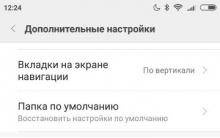

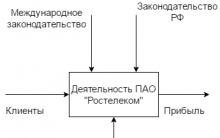





Kokybės reikalavimai
Durpių ištekliai Frezų durpių gavyba
Uždaroji akcinė bendrovė „Transtelecom“.
„Wi-Fi“ įrangos nustatymas
Pasterizavimo stalčius „galvų“ atrinkimui rektifikacijos metu